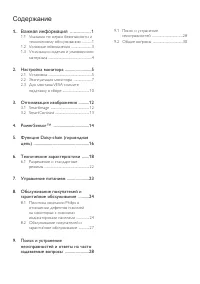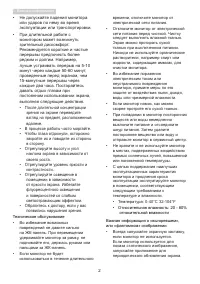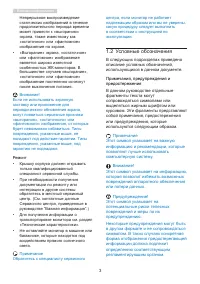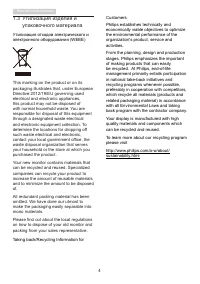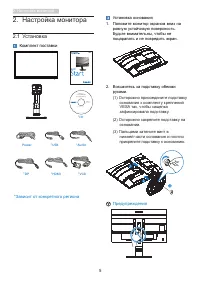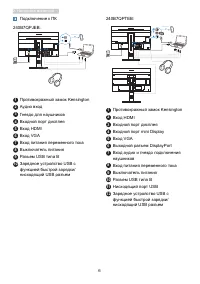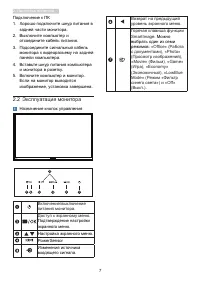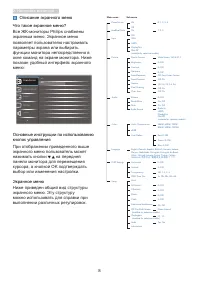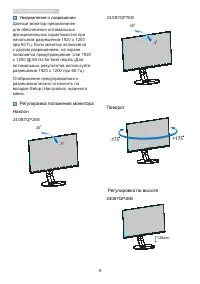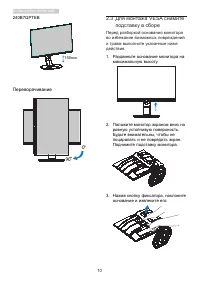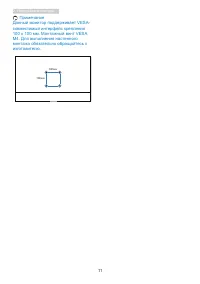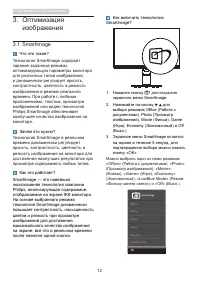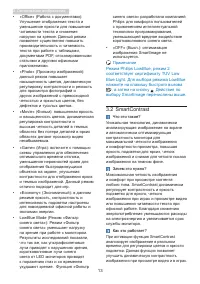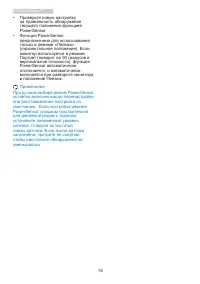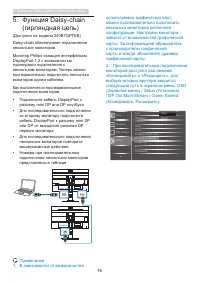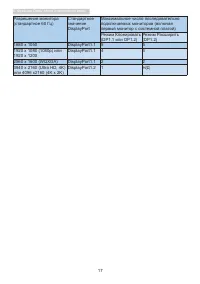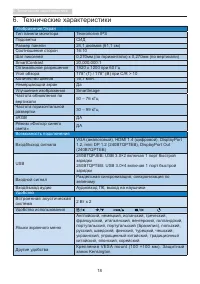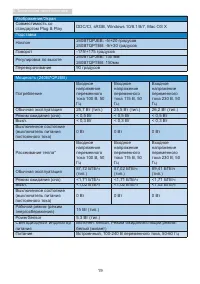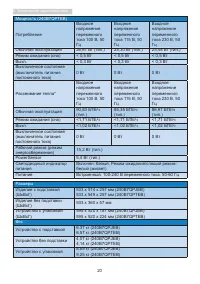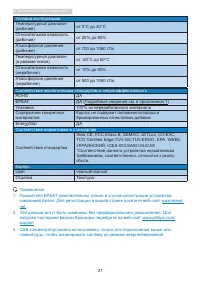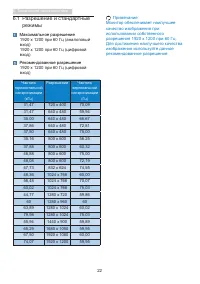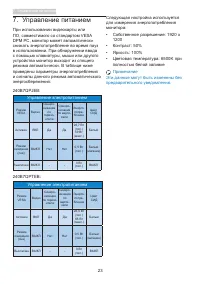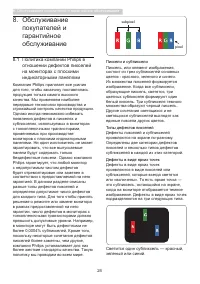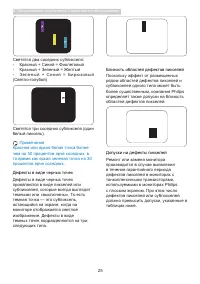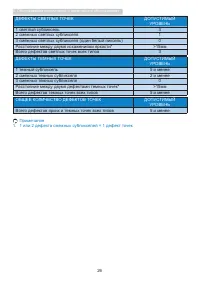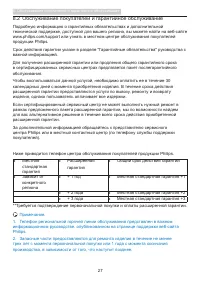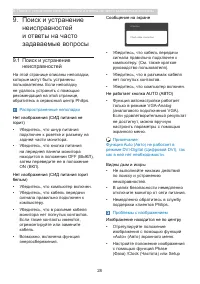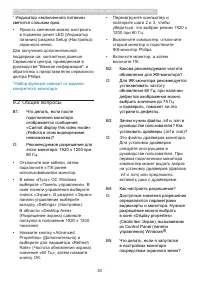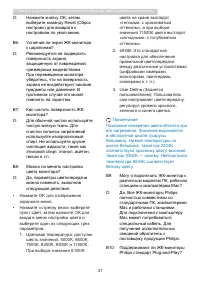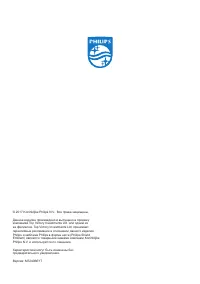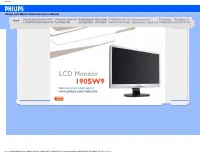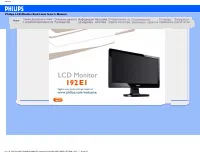Страница 2 - Содержание; Важная информация
Содержание 1. Важная информация ................1 1.1 Указания по мерам безопасности и техническому обслуживанию ������������1 1.2 Условные обозначения ���������������������������3 1.3 Утилизация изделия и упаковочного материала ���������������������������������������������������������4 2. Настройка...
Страница 3 - Указания по мерам; Эксплуатация
1 1. Важная информация 1. Важная информация Данное электронное руководство пользователя предназначено для любых пользователей мониторов Philips. Перед использованием монитора прочтите данное руководство. Руководство содержит важную информацию и примечания относительно эксплуатации монитора.Данная га...
Страница 5 - Ремонт; Условные обозначения; Примечания, предупреждения и
3 1. Важная информация Непрерывное воспроизведение статических изображений в течение продолжительного периода времени может привести к «выгоранию» экрана, также известному как «остаточное» или «фантомное» изображение на экране. • «Выгорание» экрана, «остаточное» или «фантомное» изображение является ...
Страница 7 - Настройка монитора; Установка; Комплект поставки; *Зависит от конкретного региона; основания к комплекту креплений; Предупреждения
5 2. Настройка монитора 2. Настройка монитора 2.1 Установка Комплект поставки 240B7 *VGA *DP *USB *HDMI Power *Audio 240B7 * CD © 2 0 17 K o n in kli jk e P hil ip s N .V. All rig hts re ser ved . Un auth orize d dupli cation is a violation of applicable law s. M ade an d p rin te d i n Ch in a. V e...
Страница 9 - Эксплуатация монитора; Включение/выключение
7 2. Настройка монитора Подключение к ПК 1. Хорошо подключите шнур питания в задней части монитора. 2. Выключите компьютер и отсоедините кабель питания. 3. Подсоедините сигнальный кабель монитора к видеоразъему на задней панели компьютера. 4. Вставьте шнур питания компьютера и монитора в розетку. 5....
Страница 10 - Описание экранного меню
8 2. Настройка монитора Описание экранного меню Что такое экранное меню? Все ЖК-мониторы Philips снабжены экранным меню. Экранное меню позволяет пользователю настраивать параметры экрана или выбирать функции монитора непосредственно в окне команд на экране монитора. Ниже показан удобный интерфейс эк...
Страница 11 - Уведомление о разрешении; Регулировка положения монитора
9 2. Настройка монитора Уведомление о разрешении Данный монитор предназначен для обеспечения оптимальных функциональных характеристик при начальном разрешении 1920 x 1200 при 60 Гц. Если монитор включается с другим разрешением, на экране появляется предупреждение: Use 1920 x 1200 @ 60 Hz for best re...
Страница 12 - Переворачивание; Для монтажа VESA снимите; Перед разборкой основания монитора
10 2. Настройка монитора 240B7QPTEB 150mm Переворачивание 90 0 2.3 Для монтажа VESA снимите подставку в сборе Перед разборкой основания монитора во избежание возможных повреждений и травм выполните указанные ниже действия. 1. Раздвиньте основание монитора на максимальную высоту. 2. Положите монитор ...
Страница 13 - Примечание
11 2. Настройка монитора Примечание Данный монитор поддерживает VESA- совместимый интерфейс крепления 100 x 100 мм. Монтажный винт VESA M4. Для выполнения настенного монтажа обязательно обращайтесь к изготовителю. 100mm 100mm
Страница 14 - Оптимизация изображения; изображения; SmartImage; Можно выбрать один из семи режимов:
12 3. Оптимизация изображения 3. Оптимизация изображения 3.1 SmartImage Что это такое? Технология SmartImage содержит заранее заданные режимы, оптимизирующую параметры монитора для различных типов изображения, и динамически регулирует яркость, контрастность, цветность и резкость изображения в режиме...
Страница 15 - Режим Philips LowBlue, режим 2
13 3. Оптимизация изображения • «Office» (Работа с документами): Улучшение отображения текста и уменьшение яркости для повышения читаемости текста и снижения нагрузки на зрение. Данный режим позволяет существенно повысить производительность и читаемость текста при работе с таблицами, документами PDF...
Страница 16 - PowerSensorTM
14 4. PowerSensor™ 4. PowerSensor™ Как это работает? • Для определения присутствия пользователя функция PowerSensor работает по принципу передачи и приема безвредных «инфракрасных» сигналов. • Если пользователь находится перед экраном монитора, монитор работает нормально с настройками, заданными пол...
Страница 20 - Технические характеристики
18 6. Технические характеристики 6. Технические характеристики Изображение/Экран Тип панели монитора Технология IPS Подсветка СИД Размер панели 24,1 дюймов (61,1 см) Соотношение сторон 16:10 Шаг пикселей 0,270мм (по горизонтали) x 0,270мм (по вертикали) SmartContrast 20.000.000:1 Оптимальное разреше...
Страница 21 - Подставка
19 6. Технические характеристики Изображение/Экран Совместимость со стандартом Plug & Play DDC/CI, sRGB, Windows 10/8.1/8/7, Mac OS X Подставка Наклон 240B7QPJEB: -5/+20 градусов 240B7QPTEB: -5/+30 градусов Поворот -175/+175 градусов Регулировка по высоте 240B7QPJEB: 130 мм 240B7QPTEB: 150мм Пер...
Страница 22 - Размеры
20 6. Технические характеристики Мощность (240B7QPTEB) Потребление Входное напряжение переменного тока 100 В, 50 Гц Входное напряжение переменного тока 115 В, 50 Гц Входное напряжение переменного тока 230 В, 50 Гц Обычная эксплуатация 26,61 Вт (тип.) 25,30 Вт (тип.) 25,48 Вт (тип.) Режим ожидания (с...
Страница 23 - Условия эксплуатации
21 6. Технические характеристики Условия эксплуатации Температурный диапазон (рабочий) от 0°C до 40°C Относительная влажность (рабочая) от 20% до 80% Атмосферное давление (рабочее) от 700 до 1060 гПа Температурный диапазон (в режиме покоя) от -20°C до 60°C Относительная влажность (нерабочая) от 10% ...
Страница 24 - Разрешение и стандартные; Максимальное разрешение
22 6. Технические характеристики 6.1 Разрешение и стандартные режимы Максимальное разрешение 1920 x 1200 при 60 Гц (аналоговый вход) 1920 x 1200 при 60 Гц (цифровой вход) Рекомендованное разрешение 1920 x 1200 при 60 Гц (цифровой вход) Частота горизонтальной синхронизации (кГц) Разрешение Частота ве...
Страница 25 - Управление питанием; Управление электропитанием
23 7. Управление питанием 7. Управление питанием При использовании видеокарты или ПО, совместимого со стандартом VESA DPM PC, монитор может автоматически снижать энергопотребление во время пауз в использовании. При обнаружении ввода с помощью клавиатуры, мыши или другого устройства монитор выходит и...
Страница 26 - Обслуживание покупателей и гарантийное обслуживание; Обслуживание; Политика компании Philips в; subpixel; Пиксели и субпиксели; Светится один субпиксель — красный,
24 8. Обслуживание покупателей и гарантийное обслуживание 8. Обслуживание покупателей и гарантийное обслуживание 8.1 Политика компании Philips в отношении дефектов пикселей на мониторах с плоскими индикаторными панелями Компания Philips прилагает все усилия для того, чтобы заказчику поставлялась про...
Страница 27 - Близость областей дефектов пикселей
25 8. Обслуживание покупателей и гарантийное обслуживание Близость областей дефектов пикселей Поскольку эффект от размещенных рядом областей дефектов пикселей и субпикселей одного типа может быть более существенным, компания Philips определяет также допуски на близость областей дефектов пикселей. До...
Страница 29 - Обслуживание покупателей и гарантийное обслуживание
27 8. Обслуживание покупателей и гарантийное обслуживание 8.2 Обслуживание покупателей и гарантийное обслуживание Подробную информацию о гарантийных обязательствах и дополнительной технической поддержке, доступной для вашего региона, вы можете найти на веб-сайте www.philips.com/support или узнать в ...
Страница 30 - Поиск и устранение; Распространенные неполадки
28 9. Поиск и устранение неисправностей и ответы на часто задаваемые вопросы 9. Поиск и устранение неисправностей и ответы на часто задаваемые вопросы 9.1 Поиск и устранение неисправностей На этой странице описаны неполадки, которые могут быть устранены пользователем. Если неполадку не удалось устра...
Страница 32 - Общие вопросы
30 9. Поиск и устранение неисправностей и ответы на часто задаваемые вопросы * Индикатор «включенного питания» светится слишком ярко. • Яркость свечения можно настроить в подменю power LED (Индикатор питания) раздела Setup (Настройка) экранного меню. Для получения дополнительной поддержки см. контак...